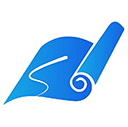首先清理后台程序释放内存,再清除缓存数据释放存储空间,接着卸载不常用应用减少资源占用,随后重启系统重置运行状态,最后必要时恢复出厂设置以彻底解决卡顿问题。

如果您发现波导手机在使用过程中出现系统运行缓慢、应用响应延迟或操作卡顿的情况,可能是由于系统资源占用过高或存储空间不足所致。以下是几种有效的优化方法,帮助您提升手机运行效率。
一、清理后台运行程序
过多的应用在后台持续运行会占用大量内存资源,导致系统响应变慢。关闭不必要的后台程序可以释放内存,提高系统流畅度。
1、按下手机的“菜单”键或“多任务”键,进入后台任务管理界面。
2、浏览正在运行的应用列表,逐个选择不需要的应用进行关闭。
3、返回主界面,观察系统响应速度是否有所改善。
二、清除缓存数据
应用程序在使用过程中会生成大量临时缓存文件,长期积累会影响系统性能。定期清理缓存可有效释放存储空间并提升运行速度。
1、进入手机“设置”菜单,选择“存储”或“存储空间”选项。
2、点击“清理缓存”或“清除临时文件”,系统将自动扫描可删除的缓存内容。
3、确认清理操作,等待系统完成缓存清除过程。
三、卸载不常用的应用程序
安装过多应用不仅占用存储空间,部分应用还会在后台自启并消耗系统资源。移除不常用软件有助于减轻系统负担。
1、长按主屏幕上的应用图标,选择“卸载”或拖动至卸载区域。
2、进入“设置”→“应用管理”,查看已安装应用列表。
3、选择使用频率低或功能重复的应用,逐一进行卸载操作。
四、重启手机系统
长时间运行会导致系统内存碎片化和进程堆积,重启设备可重置系统状态,恢复初始运行效率。
1、长按电源键,弹出关机/重启菜单。
2、选择“重启”选项,等待手机自动重新启动。
3、开机完成后,检查系统卡顿现象是否缓解。
五、恢复出厂设置
当系统严重卡顿时,可通过恢复出厂设置来彻底清除所有用户数据和配置,使系统回到初始状态,从而提升运行速度。
1、进入“设置”→“系统”→“重置”→“恢复出厂设置”。
2、阅读提示信息后,确认执行该操作。
3、确保重要数据已备份,然后开始重置流程。
4、等待系统自动完成重置并重新启动设备。